9 nastavení soukromí na iPhonu, která byste měli hned zapnout

Apple odvádí v oblasti soukromí lepší práci než většina společností. Ne všechna výchozí nastavení iPhonu jsou ale v nejlepším zájmu uživatele.
Aplikace Fotky od Applu je sice užitečná pro základní úkoly, jako je ořezávání, ale nenabízí mnoho pokročilých funkcí pro úpravy. A právě zde se hodí editory fotografií třetích stran. Zde je několik aplikací, které vám pomohou s komplexnější úpravou fotografií na vašem iPhonu.
1. VSCO
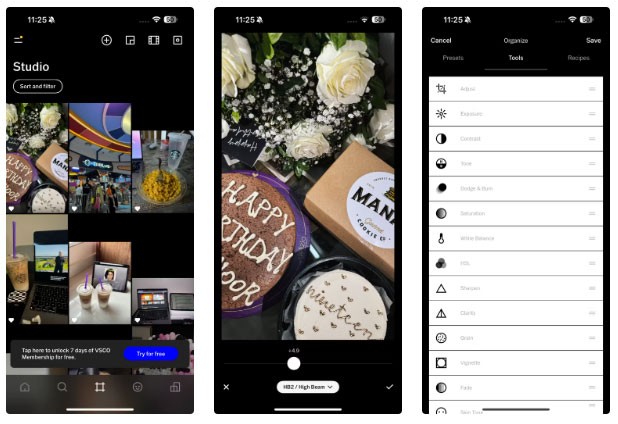
VSCO je oblíbenou editační aplikací mnoha uživatelů již od dob iPhonu 5s. Bezplatná verze VSCO obsahuje 17 bezplatných předvoleb. Intenzitu těchto předvoleb lze snížit pomocí posuvníku.
U některých obrázků můžete ručně upravit expozici, kontrast, sytost a vyvážení bílé a také použít efekty Vinětace a Prolínání, které jsou součástí aplikace. Jakmile dokončíte úpravu obrázku, můžete všechny úpravy uložit a znovu je použít vytvořením receptu .
Na rozdíl od mnoha aplikací pro úpravu, které pracují pouze s obrázky z vaší knihovny, má VSCO také vestavěný fotoaparát, takže pokud vás unavuje snažit se zastavit automatické vylepšování fotografií na iPhonu, VSCO nabízí solidní alternativu.
Přestože aplikace nabízí prémiové předplatné, bezplatná verze je pro základní použití více než dostačující. Pro platící předplatitele nabízí VSCO nástroj pro odstraňování nežádoucích prvků s využitím umělé inteligence, který z fotografií odstraní nežádoucí prvky. Upgrade vám také poskytne přístup k více než 200 předvolbám a nástrojům, jako je HSL (odstín, sytost a jas), které vám umožní upravit jednotlivé barvy.
2. Snapseed
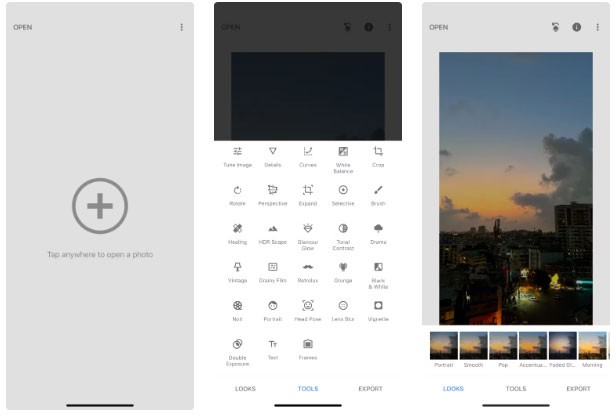
V dnešní době je vzácné najít zcela bezplatnou aplikaci pro úpravu fotografií se všemi základními nástroji, ale Google Snapseed je výjimkou. Aplikace nabízí 29 různých nástrojů a filtrů, od základních funkcí úprav, jako je oříznutí a otočení , až po pokročilé možnosti, jako je perspektiva a HDR krajina.
Ze všech editačních aplikací, které jsem doposud používal, se Snapseed používá nejsnadněji. Od okamžiku, kdy aplikaci otevřete, si všimnete, jak čisté je její rozhraní.
Pokud rádi zachováváte jednotné téma napříč platformami sociálních médií, můžete nahrávat obrázky s podobným osvětlením, abyste dosáhli konzistentního vzhledu. Protože replikace stejného osvětlení na všech obrázcích je téměř nemožná, použijte k dosažení konzistence filtry.
A právě zde přichází na řadu Snapseed – umožňuje vám vytvářet si vlastní přednastavení. Po úpravě obrázku stačí přejít na kartu Vzhledy , srolovat dolů, klepnout na ikonu plus (+) a pojmenovat přednastavení.
I když je to podobné jako vytváření receptů na VSCO, Snapseed vám umožňuje vytvářet neomezený počet vlastních předvoleb. Takže místo spoléhání se na stejný filtr, který může použít kdokoli, si vytvořte vlastní filtr a používejte ho vždy, když publikujete na sociálních sítích.
3. Facetune
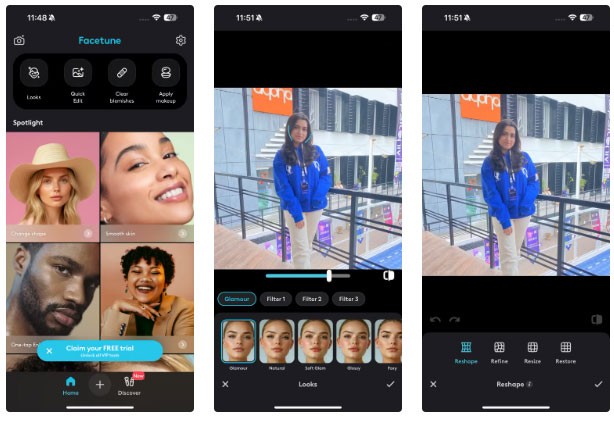
Už se vám někdy stalo, že jste si pořídili perfektní selfie, ale nemohli jste ho zveřejnit kvůli nedokonalosti na tváři? Všichni jsme si to už zažili. Facetune je aplikace pro takové situace. Ať už chcete zakrýt tmavé kruhy po celonočním studiu nebo si vybělit zablácené boty, Facetune dokáže vaše fotografie rychle vylepšit a dodat jim bezchybný vzhled.
Kromě odstraňování skvrn ze selfie můžete tuto aplikaci použít k odstranění rušivých míst z vašich snímků. Facetune má bezplatný nástroj Vanish, který propojí pozadí a z vašich snímků zmizí nežádoucí objekty.
Stejně jako ostatní aplikace pro úpravu fotografií v tomto seznamu nabízí Facetune řadu placených předplatných, včetně jednorázové možnosti nákupu, která vám poskytne neomezený přístup k aplikaci. Zatímco placená verze vám poskytuje přístup k pokročilejším funkcím úprav, včetně funkce vylepšení s umělou inteligencí , která automaticky upraví všechny vaše fotografie jedním klepnutím, bezplatná verze bude pro většinu lidí dostatečná.
I když aplikace jako Facetune nastavují nerealistické standardy krásy, stále existuje spousta kreativních a užitečných věcí, které s Facetune můžete dělat, pokud se používá správně.
4. Picsart
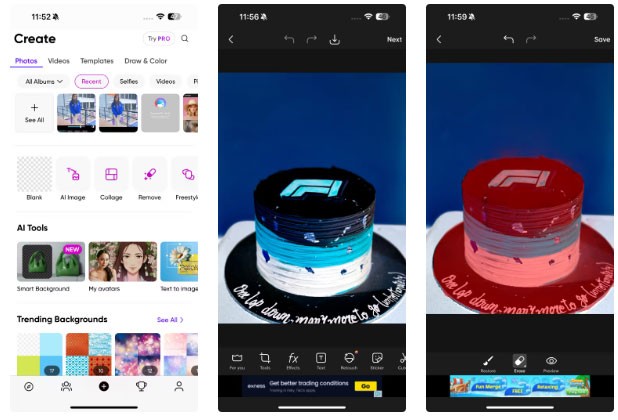
Picsart je jedna z mých nejoblíbenějších aplikací pro úpravu fotografií v mobilním telefonu. I když základní nástroje, jako je ořezávání, otáčení, úprava světla a barev, často nepoužívám, pokročilé funkce Picsartu skutečně vynikají. Klonování a protažení jsou dva běžně používané nástroje. Nástroj Klonování pomáhá opravit drobné nedostatky, zatímco nástroj Protažení mi umožňuje deformovat určité části fotografie.
Funkce Vystřižení v Picsartu automaticky vytvoří samolepku s vámi (nebo jakýmkoli objektem) odstraněním pozadí, kterou pak můžete vložit kamkoli. Tato funkce je skvělou alternativou, pokud se chcete vyhnout placení předplatného nástroje Odebrat pozadí v Picsartu .
Pro ty, kteří rádi dodají svým obrázkům trochu uměleckého nádechu, nabízí Picsart v sekci Efekty řadu filtrů . Intenzitu těchto efektů můžete upravit pomocí posuvníku Zeslabování tak, aby odpovídala náladě vašeho obrázku.
Stejně jako většina současných editačních aplikací, i Picsart zavedl další funkce umělé inteligence. I když tedy můžete používat nástroj pro tvorbu grafiky s umělou inteligencí, funkce Picsartu, jako je inteligentní pozadí, generátor textu na obrázek, nahrazení pomocí umělé inteligence a rozšíření pomocí umělé inteligence, by vás mohly ohromit.
I když bych mohl použít jednu aplikaci pro splnění všech svých potřeb v oblasti úprav, bohužel je drahá. Abych ušetřil peníze a využil další funkce, může být užitečné používat kombinaci více aplikací.
Apple odvádí v oblasti soukromí lepší práci než většina společností. Ne všechna výchozí nastavení iPhonu jsou ale v nejlepším zájmu uživatele.
Pomocí tohoto akčního tlačítka můžete kdykoli na telefonu zavolat ChatGPT. Zde je návod, jak otevřít ChatGPT pomocí akčního tlačítka na iPhonu.
Jak pořídit dlouhý snímek obrazovky na iPhonu vám pomůže snadno zachytit celou webovou stránku. Funkce posouvání obrazovky na iPhonu je k dispozici v systémech iOS 13 a iOS 14 a zde je podrobný návod, jak pořídit dlouhý snímek obrazovky na iPhonu.
Heslo k iCloudu můžete změnit mnoha různými způsoby. Heslo k iCloudu můžete změnit v počítači nebo v telefonu prostřednictvím podpůrné aplikace.
Když pošlete společné album na iPhonu někomu jinému, bude muset daná osoba souhlasit s připojením. Existuje několik způsobů, jak přijmout pozvánky ke sdílení alba na iPhonu, jak je uvedeno níže.
Protože jsou AirPods malá a lehká, někdy se snadno ztratí. Dobrou zprávou je, že než začnete rozebírat dům a hledat ztracená sluchátka, můžete je sledovat pomocí iPhonu.
Věděli jste, že v závislosti na regionu, kde se váš iPhone vyrábí, se může lišit od iPhonů prodávaných v jiných zemích?
Zpětné vyhledávání obrázků na iPhonu je velmi jednoduché, když můžete použít prohlížeč v zařízení nebo některé aplikace třetích stran pro více možností vyhledávání.
Pokud potřebujete často někoho kontaktovat, můžete si na svém iPhonu nastavit rychlé volání pomocí několika jednoduchých kroků.
Otočení obrazovky v horizontální rovině na iPhonu vám pomůže pohodlněji sledovat filmy nebo Netflix, prohlížet PDF soubory, hrát hry atd. a mít lepší zážitek.
Pokud jste se někdy probudili a zjistili, že baterie vašeho iPhonu je náhle na 20 % nebo méně, nejste sami.
Rodinné sdílení umožňuje sdílet svá předplatná Apple, nákupy, úložiště iCloud a polohu až se šesti lidmi.
Apple právě oficiálně spustil iOS 18, nejnovější verzi operačního systému pro iPhone s atraktivními funkcemi a krásnými tapetami.
Tính năng thông báo cuộc gọi của iPhone sẽ thông báo tên người gọi khi bạn đeo tai nghe. Tuy nhiên, chúng tôi có thể thiết lập để tính năng thông báo tên người gọi qua loa ngoài iPhone này.
Stejně jako většina lidí pravděpodobně jen odešlete (nebo si přečtete) zprávu a jdete dál. Je ale pravděpodobné, že vám uniká spousta skrytých funkcí.
Když si na iPhone instalujete aplikaci z jiného zdroje, budete muset ručně potvrdit, že je aplikace důvěryhodná. Poté bude aplikace nainstalována na váš iPhone k použití.
Odhlášením z účtu Mail na iPhonu zcela ukončíte svůj účet a přepnete na používání jiné e-mailové služby.
Při nastavování nového iPhonu je dobré začít s pevným základem skvělých aplikací.
Na tom, jak to udělat, není nic složitého.
Ve srovnání s počítačem, kde máte myš k provádění přesných výběrů, je klepání na správné místo na iPhonu (nebo iPadu) mnohem obtížnější. To znamená, dokud se nedozvíte o skrytém trackpadu, který máte celou dobu přímo pod prstem.
Apple odvádí v oblasti soukromí lepší práci než většina společností. Ne všechna výchozí nastavení iPhonu jsou ale v nejlepším zájmu uživatele.
Pomocí tohoto akčního tlačítka můžete kdykoli na telefonu zavolat ChatGPT. Zde je návod, jak otevřít ChatGPT pomocí akčního tlačítka na iPhonu.
Jak pořídit dlouhý snímek obrazovky na iPhonu vám pomůže snadno zachytit celou webovou stránku. Funkce posouvání obrazovky na iPhonu je k dispozici v systémech iOS 13 a iOS 14 a zde je podrobný návod, jak pořídit dlouhý snímek obrazovky na iPhonu.
Heslo k iCloudu můžete změnit mnoha různými způsoby. Heslo k iCloudu můžete změnit v počítači nebo v telefonu prostřednictvím podpůrné aplikace.
Když pošlete společné album na iPhonu někomu jinému, bude muset daná osoba souhlasit s připojením. Existuje několik způsobů, jak přijmout pozvánky ke sdílení alba na iPhonu, jak je uvedeno níže.
Protože jsou AirPods malá a lehká, někdy se snadno ztratí. Dobrou zprávou je, že než začnete rozebírat dům a hledat ztracená sluchátka, můžete je sledovat pomocí iPhonu.
Věděli jste, že v závislosti na regionu, kde se váš iPhone vyrábí, se může lišit od iPhonů prodávaných v jiných zemích?
Zpětné vyhledávání obrázků na iPhonu je velmi jednoduché, když můžete použít prohlížeč v zařízení nebo některé aplikace třetích stran pro více možností vyhledávání.
Pokud potřebujete často někoho kontaktovat, můžete si na svém iPhonu nastavit rychlé volání pomocí několika jednoduchých kroků.
Otočení obrazovky v horizontální rovině na iPhonu vám pomůže pohodlněji sledovat filmy nebo Netflix, prohlížet PDF soubory, hrát hry atd. a mít lepší zážitek.


















